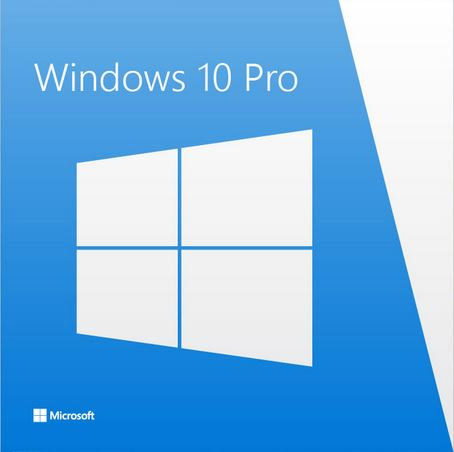[color = # b22222] Bearbeitet (18.01.16): [/ color] [color = # b22222] Von der zu aktualisierenden URL können Sie sie einfach herunterladen und schrittweise installieren, indem Sie sie dort eingeben. [/ color]
Viele von uns haben auf die Windows 10-Reservierung geklickt, aber wir müssen warten und es ist lang. Ich habe diese Option verwendet, um meine Version von Windows 7 Professional schnell und ohne Wartezeit auf Windows 10 Professional zu installieren und zu aktualisieren.
Windows 10-Anforderungen
- RAM-Speicher: 1 Gigabyte (GB) für 32-Bit oder 2 GB für 64-Bit
- Speicherfestplatte (Festplatte): 16 GB für 32-Bit-Betriebssysteme 20 GB für 64-Bit-Betriebssysteme
- Grafikkarte: DirectX 9 oder höher mit WDDM 1.0-Treiber
- Bildschirmauflösung (Display): 800×600
Laden Sie Windows 10 herunter und aktualisieren Sie das System
https://www.microsof…nload/windows10
Hier können wir das Media Creation Tool herunterladen, um unsere DVD oder USB von Windows 10 zu erstellen und zu installieren. Wenn Sie auf Download (Download) klicken, werden Sie feststellen, dass wir zwei Versionen (32 Bit und 64 Bit) herunterladen. Je nachdem, auf welchem PC Sie sich befinden, können Sie feststellen, ob Sie Windows 32 oder 64 Bit haben
- Aktualisieren Sie jetzt Ihren PC
- Erstellen Sie ein Installationsmedium für einen anderen PC
In diesem Fall wählen wir PC jetzt aktualisieren, da wir von dort aus auf dieses Dienstprogramm zugreifen und es aktualisieren möchten. Außerdem wählen wir die Version von Windows 10 aus, auf die wir hochladen können, und basieren auf der Version, die wir ursprünglich haben (privat, beruflich, geschäftlich usw.).
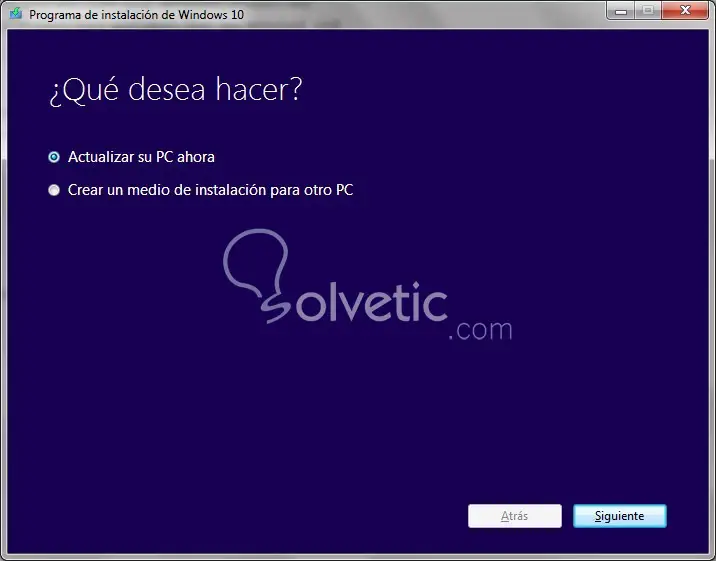
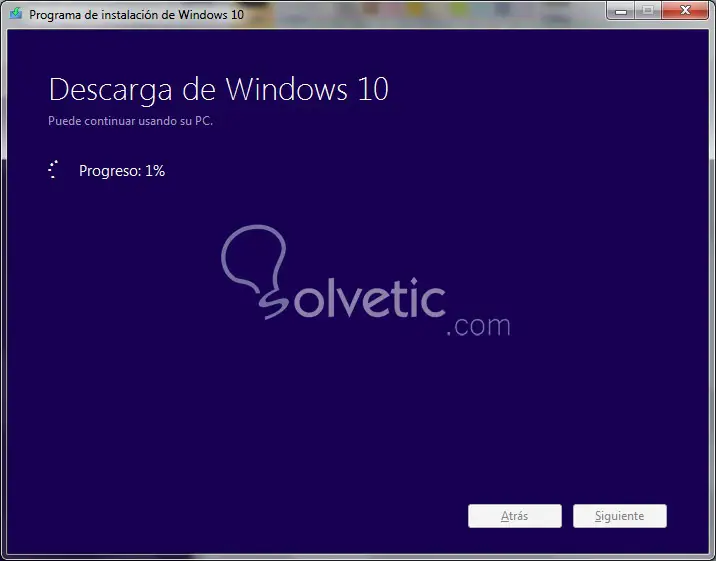
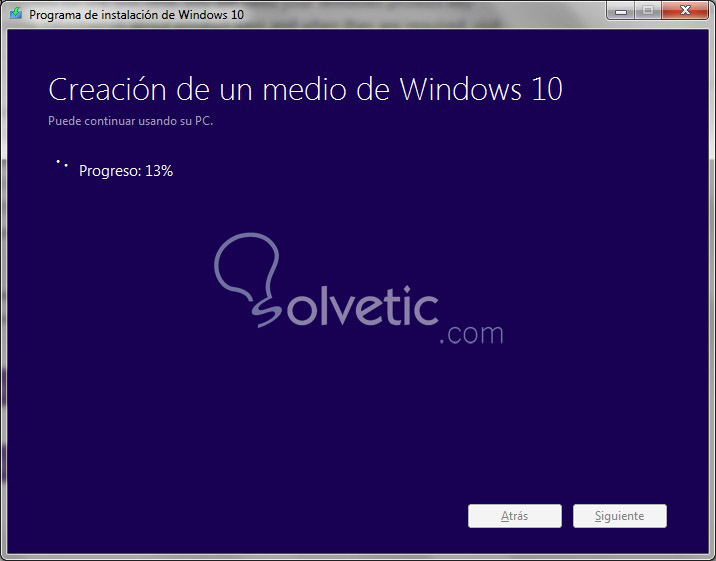
Es wird sich herausstellen, dass Sie vorbereiten:
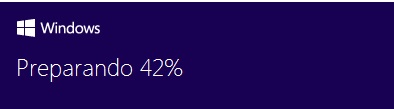
Wir müssen die Lizenzbedingungen akzeptieren:
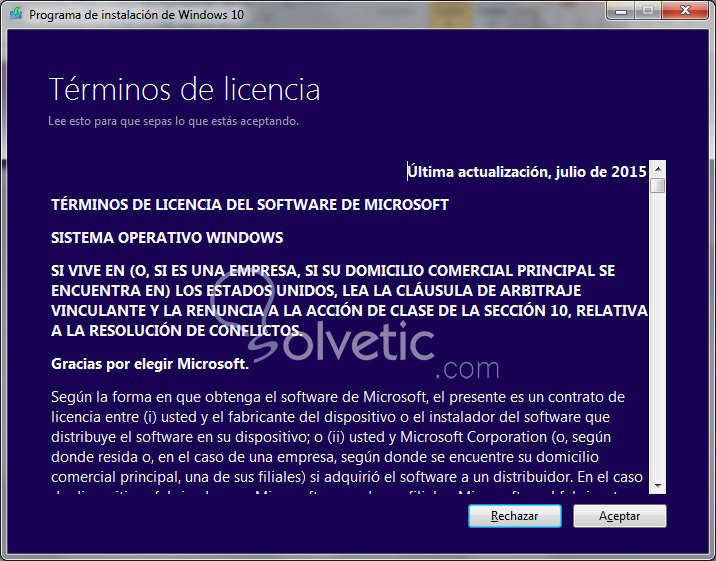
Starten Sie den automatischen Download von Windows 10-Updates :
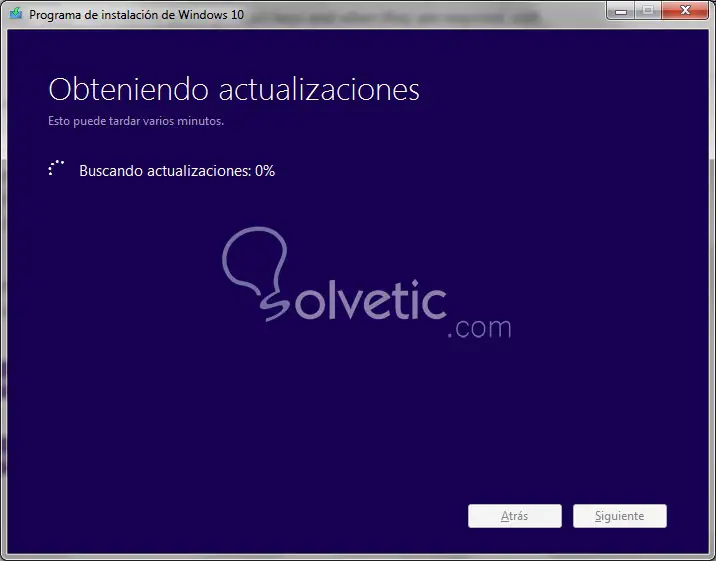
In einem Fenster wird angezeigt, dass Sie überprüfen, ob Sie zur Installation bereit sind:
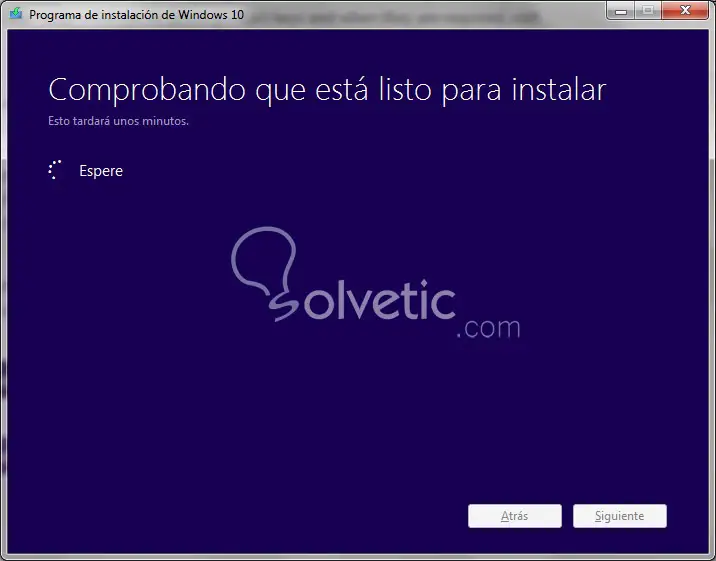
Und es wird sich herausstellen, dass Sie bereit sind , auf Windows 10 zu aktualisieren !! und Sie können persönliche Dateien und installierte Anwendungen behalten. In diesem Beispiel wird ein Upgrade von Windows 7 Professional auf Windows 10 Professional durchgeführt.
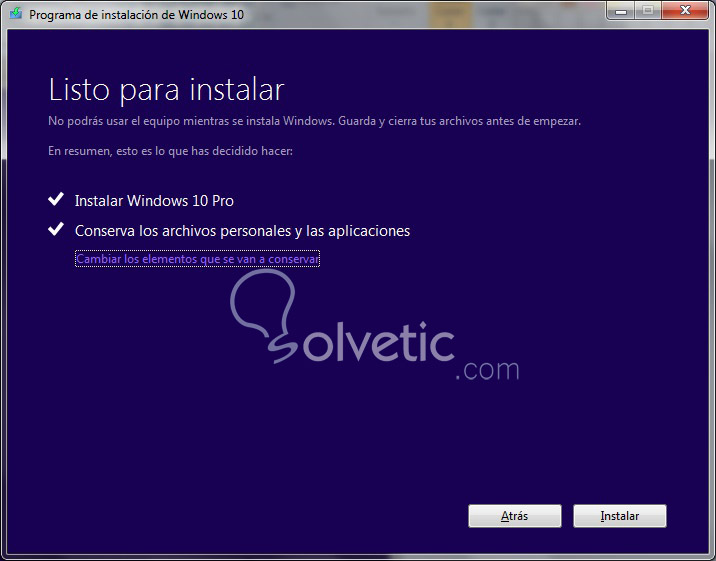
Klicken Sie auf Installieren:
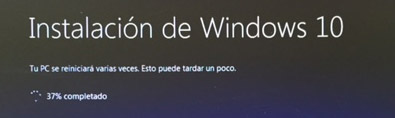
Und fertig! Die Installation beginnt und wir werden unser Team mit der neuen Version von Windows 10 haben !! Um es zu genießen